Πώς να διαγράψετε πολλές ή διπλές επαφές στο iPhone
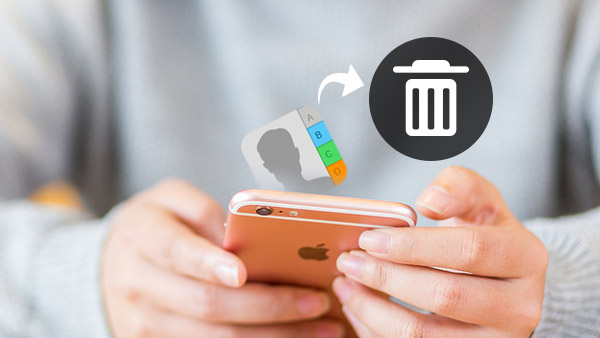
Αν έχετε μόνο ένα νέο iPhone 7, μπορείτε να προσθέσετε επαφές από το iPhone, να κατεβάσετε φωτογραφίες από το iCloud και ακόμη και μεταφέρετε μηνύματα κειμένου από το iPhone στο iPhone. Αλλά υπάρχει ένα σημαντικό ζήτημα για τις εισαγόμενες επαφές. Μπορείτε να βρείτε διπλές επαφές ή πολλαπλές άχρηστες επαφές στο iPhone. Ένα άλλο πρόβλημα κεφαλαλγίας είναι η μέθοδος καθαρισμού των επαφών στο αρχικό iPhone. Ποια πρέπει να είναι η καλύτερη λύση για να διαγράψετε εύκολα τις επαφές στο iPhone; Απλά διαβάστε περισσότερες λεπτομέρειες σχετικά με τις καλύτερες μεθόδους για να διαγράψετε πολλές επαφές, διπλές επαφές ή ακόμα και να καθαρίσετε όλες τις επαφές στο iPhone.
Καλύτερη λύση για τη διαγραφή επαφών στο iPhone
1. Σκουπίστε όλες τις επαφές στο iPhone που μπορείτε να πουλήσετε το iPhone σε eBay χωρίς να ανησυχείτε για τις προσωπικές σας πληροφορίες που διαρρέουν.
2. Εκτός από τη διαγραφή επαφών στο iPhone, το πρόγραμμα είναι επίσης σε θέση να Διαγραφή εφαρμογών στο iPhone, Μουσική, Φωτογραφίες, Μήνυμα και πολλά άλλα.
3. Αυτό που είναι σημαντικότερο, το iPhone Eraser θα κάνει το παλιό σας iPhone να τρέξει ως νέο. Μπορείτε να το πουλήσετε με μια καλή τιμή.
4. Και μπορείτε επίσης να εφαρμόσετε τις εξαιρετικές λειτουργίες διαγραφής για iPhone, iPad και iPod Touch και πολλές συσκευές ταυτόχρονα.
5. Υποστηρίξτε όλη τη συσκευή iOS, συμπεριλαμβανομένων των iPhone, iPad, iPod Touch με το iOS 9.3 ή τα παραπάνω συστήματα λειτουργίας.
Πώς να διαγράψετε την επαφή στο iPhone με Tipard iPhone Γόμα
Το Tipard iPhone Eraser είναι συμβατό με τα λειτουργικά συστήματα των Windows XP ή παραπάνω, μπορείτε να το χρησιμοποιήσετε και με την τελευταία έκδοση του Windows 10. Απλά εγκαταστήστε το πρόγραμμα στον υπολογιστή σας για να διαγράψετε ευκολότερα τις επαφές στο iPhone.
- 1. Συνδέστε το iPhone στον υπολογιστή μέσω καλωδίου USB. Βεβαιωθείτε ότι το iPhone μπορεί να εντοπιστεί από τον υπολογιστή σας.
- 2. Ορίστε το επίπεδο διαγραφής τόσο υψηλό. Το υψηλό επίπεδο θα αντικαταστήσει τα δεδομένα για τρεις φορές, γεγονός που διασφαλίζει ότι οι άλλοι δεν μπορούν να ανακτήσουν τα δεδομένα με οποιαδήποτε προγράμματα ανάκτησης.
- 3. Και στη συνέχεια μπορείτε να κάνετε κλικ στο Αρχική για να διαγράψετε επαφές στο iPhone. Μόλις κάνετε κλικ στο κουμπί, θα χρειαστούν μερικά δευτερόλεπτα για να διαγραφούν όλα τα περιεχόμενα και οι ρυθμίσεις από το iPhone σας.
Μόλις κάνετε κλικ στο κουμπί, θα χρειαστούν μερικά δευτερόλεπτα για να διαγραφούν όλα τα περιεχόμενα και οι ρυθμίσεις από το iPhone σας.
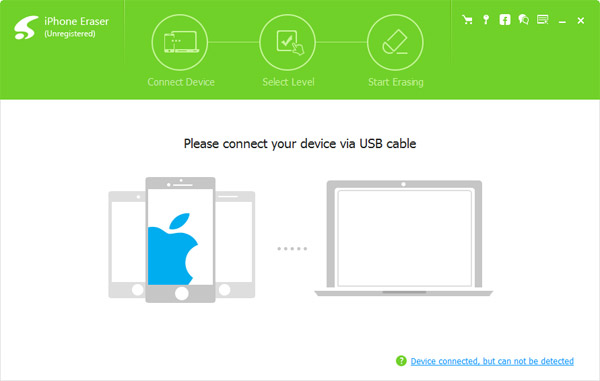
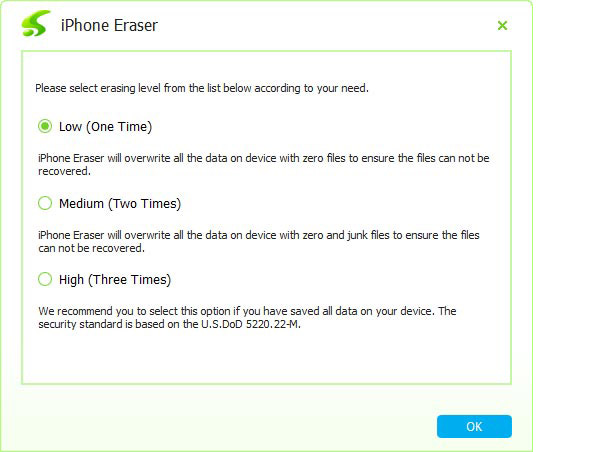
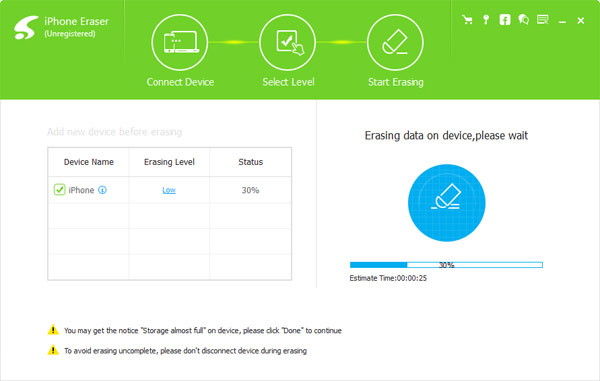
Εάν θέλετε να επαναφέρετε το παλιό iPhone και να το δώσετε στα παιδιά σας ως δώρο, μπορείτε να ορίσετε το επίπεδο διαγραφής ως επίπεδο μεσαίου ή χαμηλού επιπέδου, το οποίο διαγράφει το iPhone σας δύο φορές ή μία φορά ξεχωριστά. Πριν διαγράψετε τις επαφές του iPhone, θα πρέπει πρώτα να δημιουργήσετε αντίγραφα ασφαλείας των σημαντικών επαφών στο iCloud ή σε άλλα μέρη.
Πώς να διαγράψετε πολλές ή όλες τις επαφές στο iPhone
Για να καταργήσετε πολλές επαφές στο iPhone, θα πρέπει να χρησιμοποιήσετε το iCloud και στα Windows και στον υπολογιστή. Απλά συνδεθείτε στον ίδιο λογαριασμό iCloud με οποιοδήποτε πρόγραμμα περιήγησης. Και στη συνέχεια μπορείτε να διαγράψετε τις επαφές στο iPhone σε μαζική ή άλλη συσκευή iOS με την ακόλουθη διαδικασία.
- 1. Κάντε κλικ στο κουμπί Επικοινωνία εικονίδιο και στη συνέχεια να έχετε πρόσβαση iCloud> Επαφές με πληροφορίες για όλες τις επαφές.
- 2. Στη συνέχεια, μπορείτε να πατήσετε εντολή και επιλέξτε τις επαφές που θέλετε να καταργήσετε από το iPhone.
- Πατήστε Κοινοποίηση και επιλέξτε Email και, στη συνέχεια, πληκτρολογήστε τη διεύθυνση ηλεκτρονικού ταχυδρομείου σας και συμπληρώστε το μήνυμα ηλεκτρονικού ταχυδρομείου. Και τώρα μπορείτε να στείλετε τις φωτογραφίες από το iPhone σε οποιαδήποτε συσκευή με υπηρεσία Email.
- 3. Πατήστε το πλήκτρο Delete στον υπολογιστή σας και, στη συνέχεια, επιβεβαιώστε τη διαγραφή των επαφών από το iPhone με το Διαγραφή κουμπί.
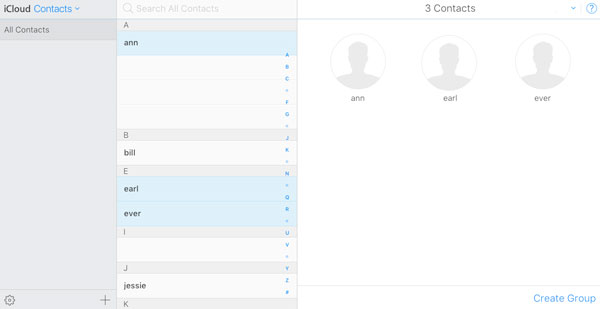
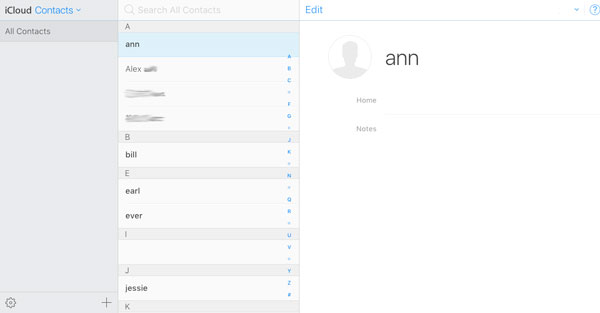
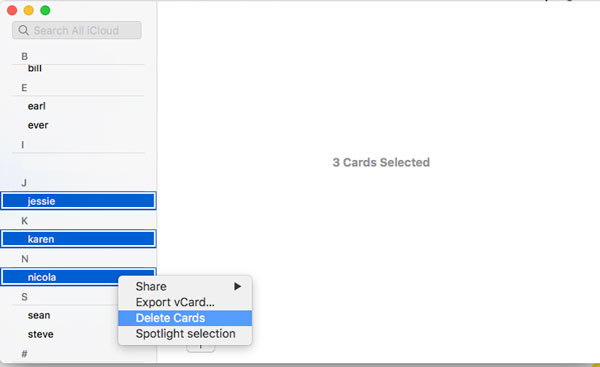
Εάν είστε χρήστης Mac, μπορείτε επίσης να συνδέσετε το iPhone σε Mac και, στη συνέχεια, να διαγράψετε τις επαφές από το iPhone με την εφαρμογή Contacts of Mac. Πριν καταργήσετε πολλές επαφές iPhone, θα πρέπει να βεβαιωθείτε ότι οι επαφές έχουν ελεγχθεί για τον ίδιο λογαριασμό iCloud με Mac και iPhone.
- 1. Ανοίξτε τις Ρυθμίσεις και επιλέξτε την επιλογή iCloud.
- 2. Στη συνέχεια, υπογράψτε το iCloud, ελέγξτε το Επικοινωνία επιλογή για να βεβαιωθείτε ότι τα δεδομένα θα συγχρονίζονται σε όλες τις συσκευές.
- 3. Στη συνέχεια, μπορείτε να ξεκινήσετε την εφαρμογή Επαφές στον Mac σας.
- 4. Κρατήστε πατημένο το εντολή στο πληκτρολόγιό σας και κάντε κλικ σε όλες τις Επαφές που θέλετε να διαγράψετε.
- 5. Πάτα το Διαγραφή για να αφαιρέσετε την επιλεγμένη κάρτα iCloud, η οποία θα ισχύει τόσο για Mac όσο και για iPhone.
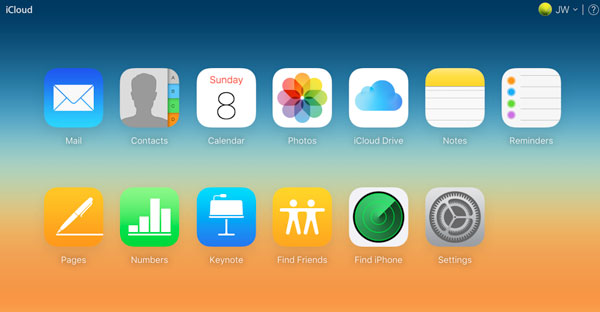
Όταν πρέπει να αφαιρέσετε όλες τις επαφές από το iPhone, μπορείτε να ακολουθήσετε την παρόμοια διαδικασία. Η μόνη διαφορά είναι ότι πρέπει να επιλέξετε όλες τις επαφές αντί για τις επαφές που θέλετε.
Πώς να αφαιρέσετε διπλότυπες επαφές από το iPhone
Πώς να αφαιρέσετε τις διπλότυπες επαφές από το iPhone; Όταν εισάγετε επαφές από το λογαριασμό Google, το παλιό iPhone ή ακόμα και τον υπολογιστή, θα βρείτε μερικές διπλές επαφές. Δεν είναι εύκολη διαδικασία να διαγράφετε διπλές επαφές στο iPhone με το iCloud.
- 1. Ρύθμιση του iCloud Contact Sync στο iPhone. Παω σε ρυθμίσεις, και μετά ενεργοποιήστε το iCloud επιλογή. Μετά από αυτό, οι επαφές του iPhone πρέπει να αρχίσουν να συγχρονίζονται με το iCloud.
- 2. Ελέγξτε τις επαφές iPhone στο iCloud. Στη συνέχεια, μπορείτε να συνδεθείτε στο λογαριασμό σας iCloud για να δείτε αν οι επαφές έχουν συγχρονιστεί. Μετακινηθείτε προς τα κάτω για να δείτε τον αριθμό των επαφών.
- 3. Απενεργοποιήστε το iCloud στο iPhone. Παω σε Ρυθμίσεις> iCloud, απενεργοποιήστε το Επικοινωνία επιλογή. Πατήστε Διατηρήστε στο iPhone μου επιλογή για να βεβαιωθείτε ότι οποιαδήποτε αλλαγή δεν θα συγχρονιστεί με το iCloud.
- 4. Συνδεθείτε στον λογαριασμό Apple από το http://icloud.com πάλι. Στη συνέχεια, εξάγετε τις επαφές ως VCF, τις οποίες μπορείτε να χρησιμοποιήσετε ως αντίγραφο ασφαλείας αργότερα.
- 5. Διαγράψτε με μη αυτόματο τρόπο τις διπλές επαφές στο iPhone αναζητώντας τις διπλές καταχωρίσεις με μη αυτόματο τρόπο. Μπορείτε να αφαιρέσετε εύκολα τις διπλές επαφές αν οι επαφές είναι αλφαβητική. Ή αλλιώς, χρειάζεται μια χρονική περίοδος για να βρείτε τις διπλές επαφές από το iPhone.
- 6. Μετά από αυτό, μπορείτε να ενεργοποιήσετε τον συγχρονισμό επαφών iCloud στο iPhone. Στην πραγματικότητα, όλες οι επαφές από το iCloud θα συγχρονιστούν με το iPhone και τα αντίγραφα θα πρέπει να φύγουν μέχρι τώρα.
Όταν διαγράφετε τις επαφές iPhone σε δύο αντίτυπα, μπορείτε επίσης να χρησιμοποιήσετε ορισμένες πρόσθετες εφαρμογές καθαρισμού για να κάνετε τα πάντα σωστά. Φυσικά, μπορείτε επίσης να διαχειριστείτε τις επαφές μέσω VCF ή CVS. Είναι πολύ πιο εύκολο να τα διαχειριστείτε στο Excel. Μπορείτε να αναζητήσετε εύκολα τις διπλές επαφές.
Συμπέρασμα
Όταν χρειάζεται να διαγράψετε πολλές επαφές στο iPhone, μπορείτε να τις αφαιρέσετε απευθείας από το iPhone σας. Αν έχετε μεγάλο αριθμό επαφών, μπορείτε να τις διαγράψετε από το iCloud. Για να καθαρίσετε όλες τις επαφές στο iPhone ή να βεβαιωθείτε ότι οι ιδιωτικές πληροφορίες δεν έχουν κλαπεί, χρειάζεστε το Tipard iPhone Eraser. Το Tipard iPhone Transfer παρέχει άριστη εξυπηρέτηση για να αφαιρέσετε όλες τις πληροφορίες και να βεβαιωθείτε ότι το παλιό σας iPhone λειτουργεί ως καινούργιο. Εάν υπάρχει κάτι άλλο που θέλετε να μοιραστείτε μαζί μας σχετικά με τη διαγραφή επαφών στο iPhone, μπορείτε να είστε ελεύθεροι να μας ενημερώσετε στα σχόλια.







